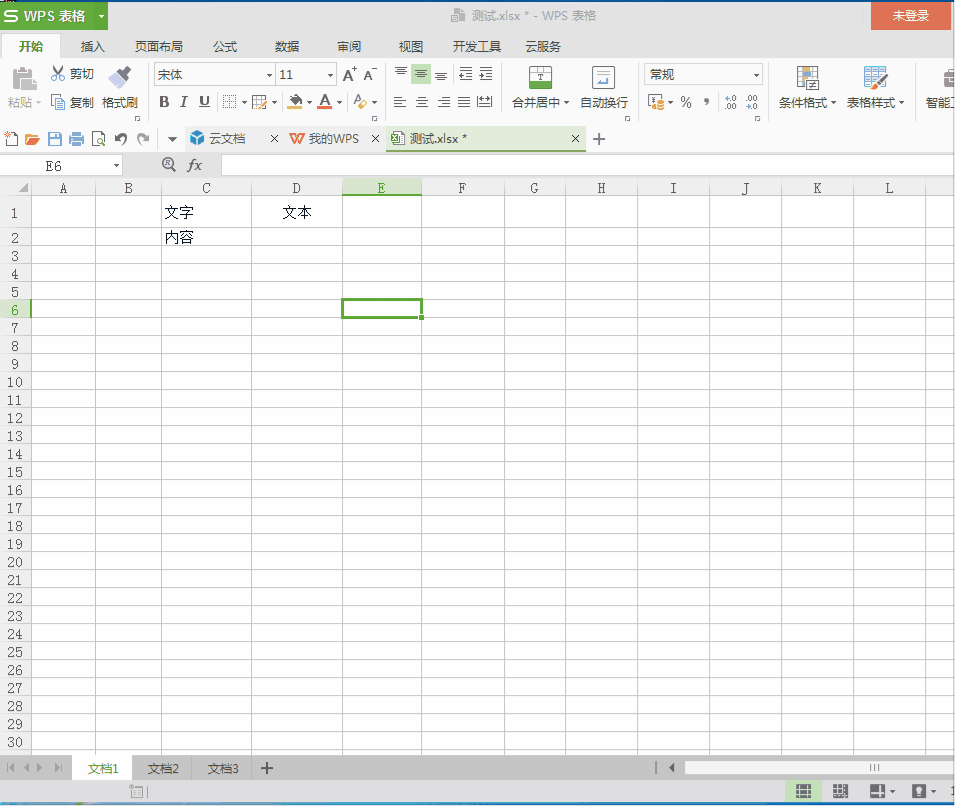GIF动态图教学-Excel技巧27-行高和列宽(实例)
1、将鼠标移到列线上,当鼠标发生十字箭头变化时,按住鼠标左键拖动,即可改变列宽。
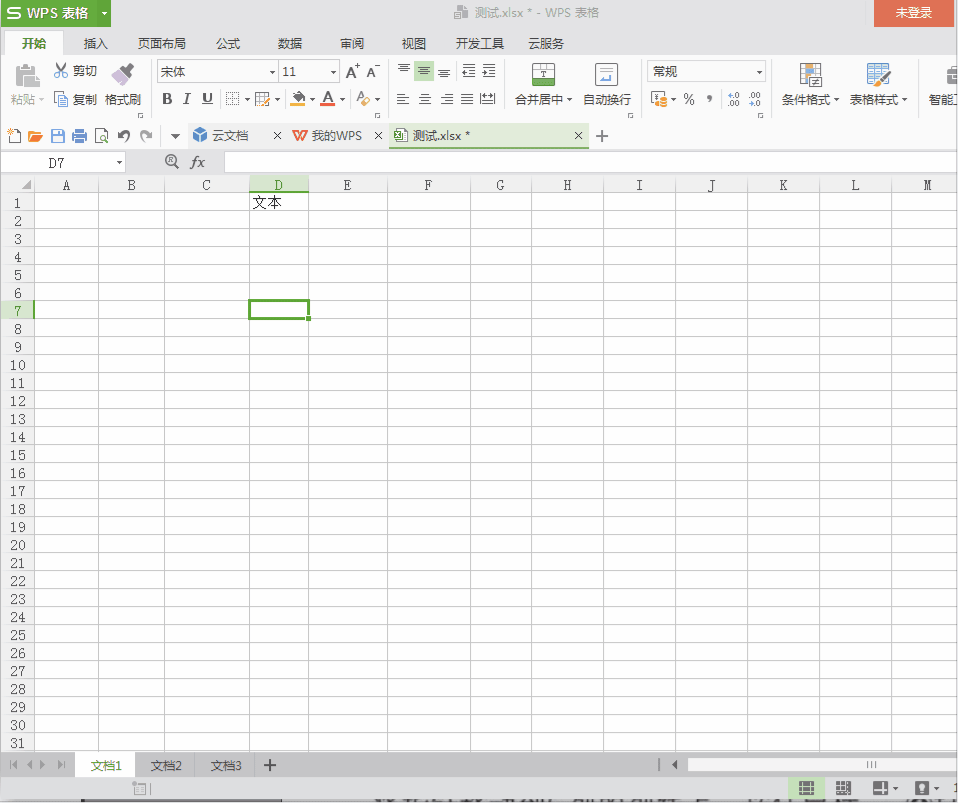
2、右键-列宽-精确设置列宽。

3、选中多列,用鼠标拖动任意一条列线,同时改变一起选中的列宽。

4、将鼠标移到行线上,当鼠标发生十字箭头变化时,按住鼠标左键拖动,即可改变行高。

5、右键-行高-精确设置行高。

6、选中多列,用鼠标拖动任意一条行线,同时改变一起选中的行高。
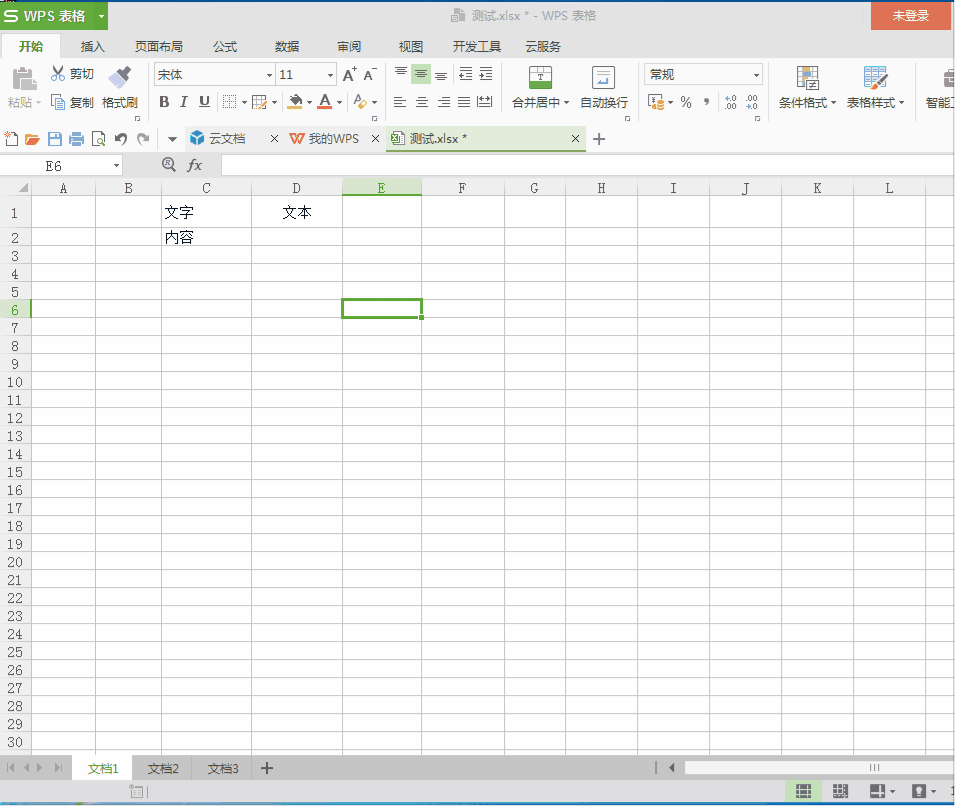
1、将鼠标移到列线上,当鼠标发生十字箭头变化时,按住鼠标左键拖动,即可改变列宽。
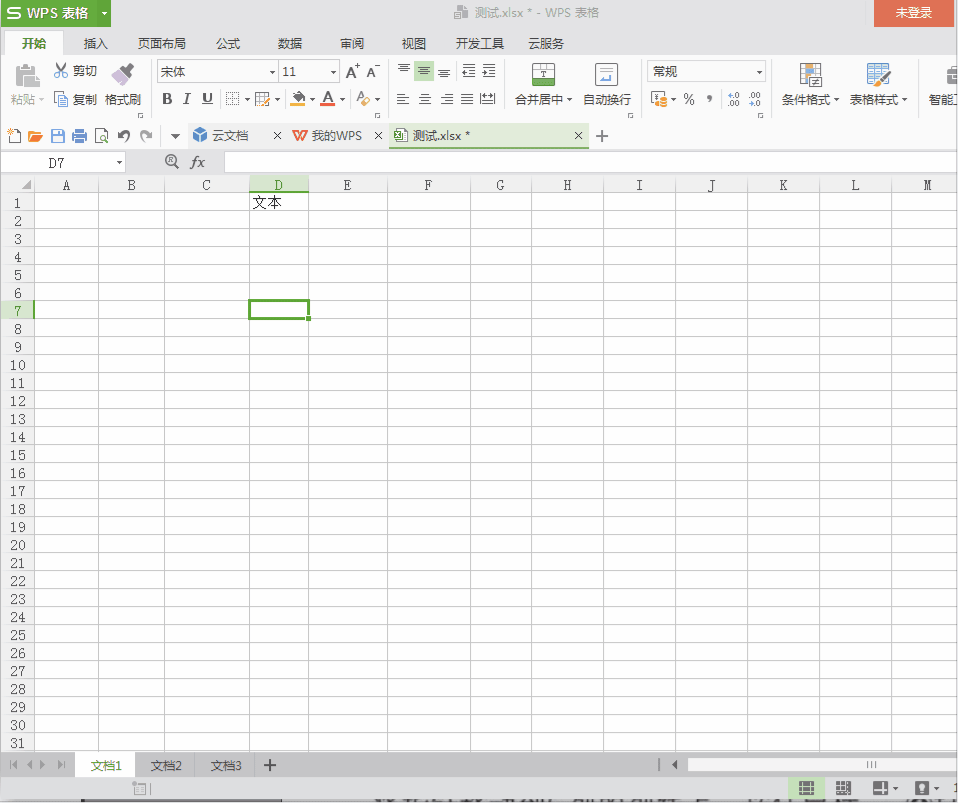
2、右键-列宽-精确设置列宽。

3、选中多列,用鼠标拖动任意一条列线,同时改变一起选中的列宽。

4、将鼠标移到行线上,当鼠标发生十字箭头变化时,按住鼠标左键拖动,即可改变行高。

5、右键-行高-精确设置行高。

6、选中多列,用鼠标拖动任意一条行线,同时改变一起选中的行高。